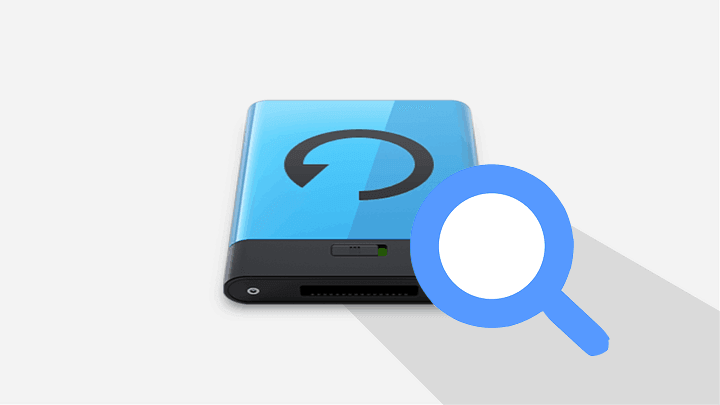
תוכנה זו תשמור על מנהלי ההתקנים שלך, ובכך תשמור עליך מפני שגיאות מחשב נפוצות ותקלות חומרה. בדוק את כל הנהגים שלך כעת בשלושה שלבים פשוטים:
- הורד את DriverFix (קובץ הורדה מאומת).
- נְקִישָׁה התחל סריקה למצוא את כל הנהגים הבעייתיים.
- נְקִישָׁה עדכן מנהלי התקנים כדי לקבל גרסאות חדשות ולהימנע מתקלות במערכת.
- DriverFix הורד על ידי 0 קוראים החודש.
מגבה את הנתונים שלך ו משחזר אותו בצורך הקשה תמיד היה תכונה חשובה בפלטפורמת Windows. עם זאת, ההתערבות של מיקרוסופט באפשרויות אלה הפכה את הדברים להרבה יותר מסובכים. ה חוסר יכולת לשחזר את הגרסה הקודמת של קבצים או ספריות מנקודות ההתאוששות הקשו על המשתמשים דברים הרבה יותר.
מסיבה זו החלטנו לשפוך מעט אור על העניין וסיפקנו כמה פתרונות (ופתרונות לעקיפת הבעיה). הקפד לבדוק אותם למטה.
לא ניתן לשחזר את הגרסה הקודמת ב- Windows 10? הנה מה לעשות
- ודא שהיסטוריית הקבצים מופעלת
- בדוק שירותים משויכים
- צור גיבוי
- השתמש בתוכנת צד שלישי
1: ודא שהיסטוריית הקבצים מופעלת
על מנת לטעון, לגשת, ו לשחזר גרסאות קבצים קודמות ב- Windows 10, יהיה עליך להפעיל אפשרות זו בהגדרות המערכת. כמובן שתזדקק למכשיר חיצוני או למיקום רשת כדי לגבות את הנתונים שלך. לאחר מכן, חבר את המדיה החיצונית, לחץ באמצעות לחצן העכבר הימני על הקובץ או התיקיה שברצונך לבדוק ובחר
מאפיינים> גרסאות קודמות.- קרא גם: תיקון: Windows 10 לא יכול למצוא נקודת שחזור
אתה יכול גם השתמש בגיבויים כדי לשחזר את הגרסאות הקודמות, אך גרסאות (גרסאות שונות של קובץ יחיד) לא יהיו זמינות. אתה תקוע עם גרסה אחת.
כך תפעיל את היסטוריית הקבצים:
- לחץ על מקש Windows + I כדי לפתוח הגדרות.
- בחר עדכון ואבטחה.
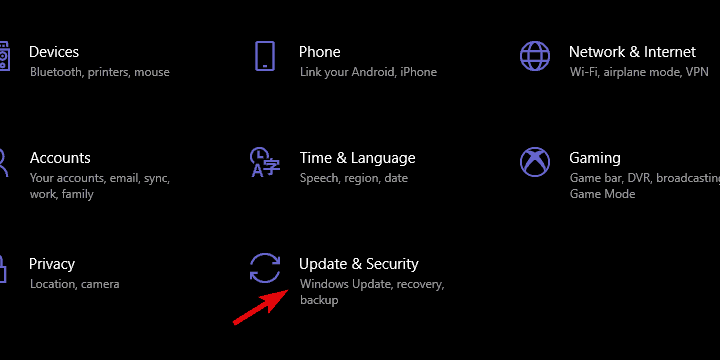
- בחר גיבוי מהחלונית השמאלית.
- חבר כונן חיצוני ולחץ על הוסף כונן.
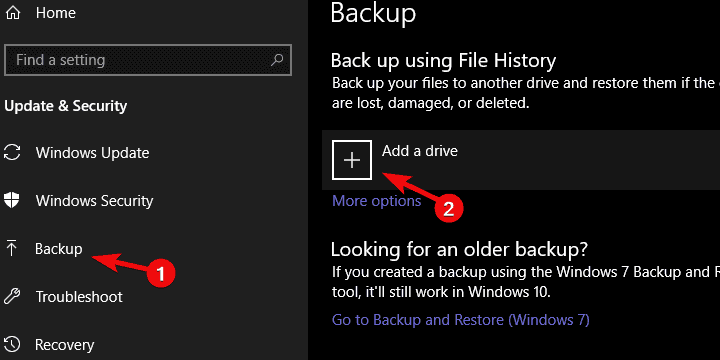
- בחר בכונן מהתפריט הנפתח.
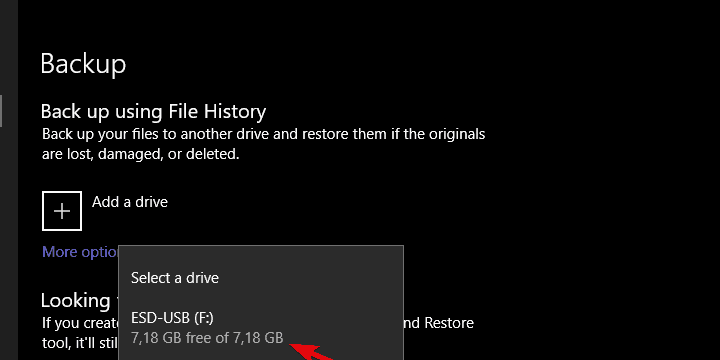
- לחץ על אפשרויות נוספות כדי לבחור את לוח הזמנים לגיבוי והתיקיות שברצונך לגבות.
2: בדוק שירותים משויכים
אם הצלחת להניע את פרוטוקול היסטוריית הקבצים אך הוא עדיין לא מצליח להעביר, אנו ממליצים לבדוק את נקודות השחזור. ישנם שני שירותים שצריכים לעסוק בעניין זה. שני שירותים שתצטרכו להיזהר מהם הם "העתקת צל עוצמת קול" ו"העתקת צל תוכנה של חלונות ". פשוט הקלד שירותים בסרגל החיפוש ופתח את השירותים. לאחר ההגעה, נווט לשירותים הנ"ל וודא שהם מופעלים.
- קרא גם: תיקון: אנטי-וירוס שחוסם את שחזור המערכת ב- Windows 10
כמובן שלפני הניווט לשירותים, הקפד לבדוק את הגנת המערכת הנוכחית. כאן אפשר למצוא את זה:
- סוּג לִיצוֹר בסרגל החיפוש של Windows ופתח "צור נקודת שחזור”מרשימת התוצאות.
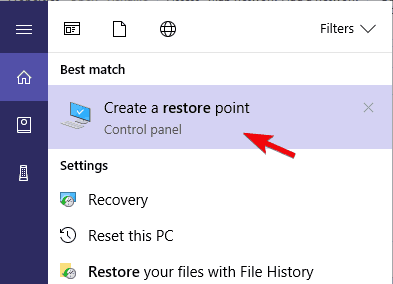
- בחר את מחיצת מערכת ולחץ הגדר.
- לְאַפשֵׁר הגנת מערכת.
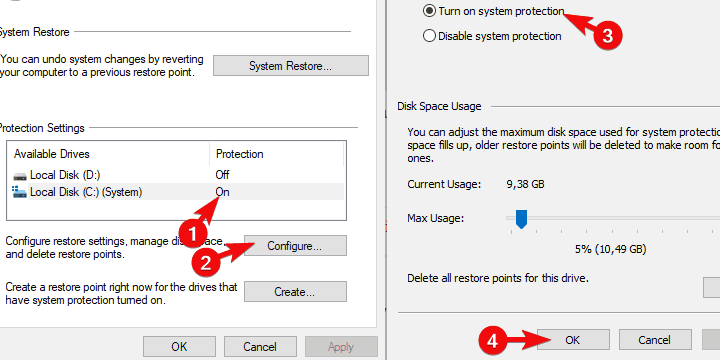
- מעתה, אתה אמור להיות מסוגל לשחזר את הקבצים המושפעים במקרה שהם יימחקו או ייפגעו על ידי שחזור המערכת מנקודת שחזור.
3: צור גיבוי
עם Windows 10, מיקרוסופט העלתה כמה תכונות ישנות מבוססות גיבוי שהיו שימושיות למדי. למרבה המזל, היא שמרה על האפשרות לגבות הכל בכונן מקומי. דרך זו של שמירה על נתונים זהירים יכולה לקחת שטח אחסון רב. אבל, אם זה לא מפריע לך, אתה יכול להשתמש בתכונה זו כדי לגבות ולשחזר קבצים מאוחר יותר בקלות למדי.
- קרא גם: תיקון: גיבוי המערכת נכשל ב- Windows 10
כך ליצור גיבוי מלא של כל החפצים הדיגיטליים שלך ב- Windows 10:
- לחץ על מקש Windows + I כדי לפתוח הגדרות.
- בחר עדכון ואבטחה.
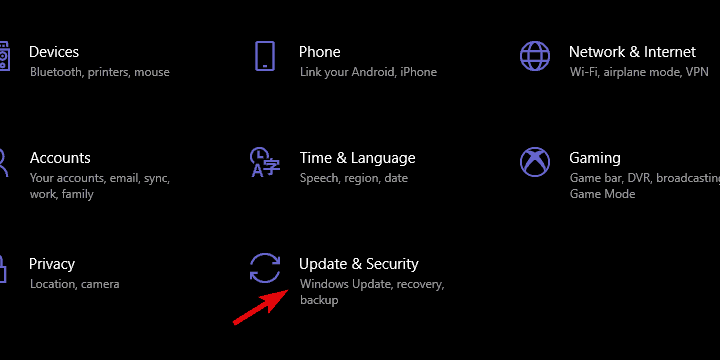
- בחר גיבוי מהחלונית השמאלית.
- הקלק על ה "עבור אל גיבוי ושחזור (Windows 7)”וגבה את הנתונים שלך במחיצת נתונים.
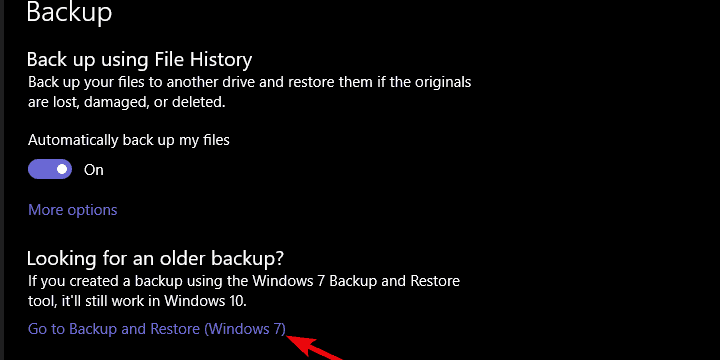
4: השתמש בתוכנת צד שלישי
לבסוף, אנו חיים בעידן הענן, בו ניתן להגדיל את שטח האחסון ולגשת אליו מכל מקום. ישנם הרבה שירותים זמינים שבהם אתה יכול להשתמש כדי לגבות את הקבצים החשובים ביותר. חלקם מיועדים למפעלים וחלקם כמו OneDrive, כונן גוגל או Dropbox אמורים להספיק בכדי לשמור על אבטחה בריאה של הקבצים החשובים ביותר.
- קרא גם: כיצד לגבות קבצי שמירת משחק ב- Windows 10
וכשמדובר באינטראקציה עם קבצים מקומיים ללא ענן, אנו ממליצים על ShadowExplorer. יישום זה יכול לקרוא מנקודות שחזור ולאפשר לך לגשת לאיטרציות ישנות יותר של קבצים ותיקיות. אתה יכול להוריד כלי עזר זה, פה.
זה אמור לעשות את זה. אם אתה עדיין זקוק למידע נוסף או שיש לך משהו להוסיף, אל תהסס להגיב בסעיף התגובות למטה.
סיפורים קשורים עליכם לבדוק:
- תיקון: נקודת השחזור לא עובדת ב- Windows 10
- התקן את תוכנת הפרטיות Prevent Restore כדי למחוק את הקבצים שלך לתמיד
- 5+ תוכנות גיבוי מנהלי התקנים של Windows להגנה על הנתונים שלך
- 6 הכונן הקשיח החיצוני USB-C הטוב ביותר ו- SSD לגיבוי כל הקבצים שלך בשנת 2018
![נכשלה התחלת המשחק עם תוכן משותף שגיאת Steam [PRO GUIDE]](/f/f2426708d9aec3c38ffc3c7ddbdf2d98.png?width=300&height=460)

